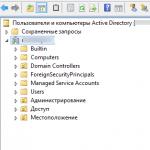iPhoneのための着メロオンライン
1ダースの標準的なメロディーがあなたを悩ませるとき、それはインターネット上で完成したファイルを見つけるか、またはあなたの大好きな歌からそれをあなた自身でそれを作成するために残る。 簡単な方法を探しているのではないので、既製のmp3ファイルからお気に入りの音楽を使って着信音を作成するオプションを検討してください。
音楽ファイル自体に加えて、トラックから目的の曲を切り取り、準備する必要があります。
mp3ファイルからあなたの携帯電話の着信音を作ります。
シンプルだが機能的なMp3directcutエディタで着信音を作成することを検討してください。これは、Wavosaurエディタよりもはるかに単純です。これは、SoundForgeエディタの単純化されたバージョンです。
一連のアクション:
1. Mp3directcutプログラムでmp3ファイルを開く
2. mp3ファイルの不要な部分を切り取ります。
3.トラック音量の正規化を行います。
4.録音開始時に滑らかに音量を上げる効果を加えます。
5.録音終了時に音量を下げる効果を加えます。
6.ファイルをmp3に保存して携帯電話にアップロードします。
1. mp3形式でコンピュータにダウンロード済みのプログラムファイルを開きます。
「ファイル」 - 「開く」 - コンピューター上のファイルを選択します。
ウィンドウの左側には時間に対するカーソルの現在位置、右側にはオーディオファイルのイメージが表示されます。 このウィンドウでファイルの編集が行われます。
ヒント:虫眼鏡ボタンを使用して、カーソルをより正確に配置し、記録領域を強調表示します。
2. mp3ファイルの不要な部分を切り取ります。
トラックの開始領域を選択してください。これは紹介です。私たちは興味を持っていません。 私の例では、これはAllocationです。Allocation:0 "00.00 - 0" 5月15日(0 "5月15日)、つまり最初の15秒です。
次に、編集メニューの「カット」ボタンをクリックしてください。
呼び出しには通常30〜40秒しかかかりませんので、トラックの長さがそのようになるようにファイルの終わりを切ります。 これを行うには、範囲をマウスで選択します。それを削除し、[編集]メニューで[カット]ボタンまたはキーの組み合わせCtrl + Xをクリックします。
ヒント:ナビゲーションフィールドでは、選択範囲の開始点と終了点を数値で設定できます。この例では、Selection:0 "40.05 - 7" 11.54(6 "31.50)で、Ctrl + Xキーの組み合わせで削除します。
3.トラック音量の正規化を行います。
正規化は、音量を滑らかにして音量を上げたり下げたりするのに役立ちます。 私の場合は、音量を初期レベルから+ 3dB上げます。
あなたの場合は、メロディを試聴して、電話の音量を考慮して好みを決めます。
マウスで残りのフラグメントを選択してから、[編集] - [正規化] - + 3 dB - [OK]を選択します。
4.録音開始時に滑らかに音量を上げる効果を加えます。
私の例では、音量を上げるために10秒でフラグメントを選択します。
これを行うには、10秒後にマウスで初期フラグメントを選択し、[編集]メニューで[単純減衰/増加を作成]項目を選択します。
5.録音終了時に音量を下げる効果を加えます。
5秒間の録音でオーバーレイするので、編集メニューで5秒間繰り返しトラックの一部を選択します。新しい減衰の作成/増加を選択します。
すべての操作が終了したら、 "Special"メニューからAutoCropコマンドを実行します - エディタは、あなたがトラックの始めと終わりに気づかなかったすべての一時停止をカットします。
6.ファイルをmp3に保存して携帯電話にアップロードします。
最近の携帯電話がすべて動作するmp3形式でトラックを保存するには、[ファイル]メニューで[すべてのオーディオを保存]コマンドを選択し、ディスク上の場所を指定します。
これで、ファイルを電話にアップロードするための便利な方法がすべて手に入ります( USB接続(DropBoxまたはGoogleDrive)をクリックして、着信音として選択します。
機能の概要
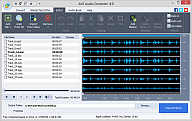
すべてのキーフォーマットがサポートされています。
読み物:MP3、MPEG3、WMA、WAV、M4A、M4B、M4R、AAC、AMR、AWB、OGG、MP1、AC3、MP2、ALAC、FLAC、AIFF、AIF、AIFC、AU、VOX、MPC、MP +、MKA、RAW 、PCM、GSM、AVI、IVF、DIV、DIVX、MTV、AMV、MPG、MPEG、MOD、MPE、MVV、M2V、WMV、ASF、DVR-MS、DAT、IFO、VOB、VRO、M2TS、M2T、MTS 、TOD、TS、TP、DV、MKV、OGM、OGV、OGA、OGX、RM、RMVB、RAM、IVR、MOV、QT、M4V、MP4、3GP2、3GPP、3GP、3G2、FLV、SWF、MID、MIDI 、KAR、APE、QCP、MPA、RA、SHN、VOC
記録:MP3、WMA、WAV、M4A、M4B、M4R、AAC、AMR、AWB、OGG、MP2、ALAC、FLAC
全フォーマット間の変換
エムピー・スリー、WMA、WAV、M4A、AMR、OGG、ALAC、FLAC、MP2および他のフォーマットのファイルを変えなさい。 APEファイルを管理し、プログラムでサポートされているすべての主要フォーマットでそれらをエンコードします。 サポートされているの完全なリストを表示します。
ビデオからオーディオをエクスポートする
ビデオファイルからオーディオトラックを抽出して変換します。 サポートされているフォーマットはDVD、MPEG、MP4、AVI、DIVX、MOV、WMV、VOB、3GP、RM、QT、FLVなどです。 サポートされているの完全なリストを表示します。
ファイルをM4B形式に変換する
プログラムを使用してM4B形式にオーディオファイルを変換します。 それらを章に分けてブックマークを追加します。 変換する前に品質レベルを設定してください。 iPod / iPhoneを聴くためのオーディオファイルを準備します。
iPhone用の着メロを作成する
オーディオファイルを編集して、iPhone用のM4Rフォーマットで保存します。 プログラムを使用してあなた自身のオリジナルの着メロを作成してください。
オーディオファイルを編集する
プログラムを使用して切り取り、部品の削除、ファイルのマージ、効果の適用を行います。 オーディオファイル内の追加のテキスト情報を変更します。
多言語サポート
インターフェースは英語、フランス語、ドイツ語、スペイン語、イタリア語、日本語、オランダ語、ポーランド語、ロシア語で利用可能です。
最小システム要件
プロセッサ: Intel / AMD - 互換性 1.86 GHz 以上
RAM: 1 GB 以上
音: Windows- 互換性 サウンドカード
DirectX:マイクロソフト DirectX 9.0c またはそれ以降
プログラムをインストールしてアクティブ化するための管理者権限
有効にするインターネット接続
プロセッサ: AMD / Intel Core 2 Duo - 互換性 2.4 GHz 以上
RAM: 2 GB 以上
ビデオ: - 互換性 ビデオカード
音: Windows 10 / Windows 8.x / Windows 7- 互換性 サウンドカード
備考:システム要件はインストールされているものによって異なります windows版 10 / Windows 8.x / Windows 7 そして 増加しています あなたがインターフェイスをオンにしたとき Windowsエアロ. プログラムの非アクティブ化バージョンには機能的な制限はありませんが、音声ロゴが出力オーディオファイルに追加されます。
AVS4YOU®プログラムでは、保護された素材をコピーすることはできません。 あなたがコピーされた素材の著作権を所有しているか、著作権者からコピーする許可を得たならば、あなたはこれらのプログラムを使うことができます。
AVS4YOUは英国Online Media Technologies、Ltd.の登録商標です。 Intel、Core 2 Duo、およびCore 2 Quadは、Intel Corporationの登録商標です。 AMDおよびAthlon X2はAdvanced Micro Devices、Incの登録商標です。 Windows 10 / 8.1 / 8/7 / XP / 2003 / Vistaは、Microsoft Corporationの登録商標です。 その他のすべての商標はそれぞれの所有者の財産です。
私たちのサービスを利用することにより、あなたは私たちがクッキーを使用することに同意します。
AVS4YOUは「DOTデータ」が収集されることを意味するヤフーDOTプログラムに参加することに注意してください。 ドットデータの使用方法の詳細については、リンクをクリックしてください。
どのように曲をカットし、どのようにiPhone用の着信音を作成するかに多くの人々が興味を持っています。 可能です このプロセス 難しいことではありませんが、着メロをiPhoneに録音するための特定のスキルに関する知識がないと動作しません。 比喩的には、自分の着信音を作成するプロセスは、お気に入りの曲を希望の長さにトリミングし、メロディの始めと終わりをマークして着信音の種類を選択することによって、非常に簡単にすることができます。
iPhoneでは、着信音は通常M4R形式で設定および保存されます。 着メロ用の曲を選んだら、一定の長さを選んでそれをカットする必要があります、通常30または40秒間トリミングします。
メロディーの作り方、メロディーの作り方、ファイルの選び方、録音方法 - この記事のiphone用の着メロを作成するプロセスを読むことで必要な情報が得られます。
PCのサービスに頼らずにiPhone 6、iPhone 5、iPhone 5S、4、4Sで必要な着信音を作成したり、逆にオンラインで処理するためにPCから曲をダウンロードすることができます。 また、着信音を作ることも可能です。 ソーシャルネットワーク VK、その中で処理に必要なメロディを選択します。
あなたの便宜のために、iphoneのための処理された着メロファイルはコンピュータに保存されるか、またはによって送られることができます 電子メール、他のサービス。 お気に入りのオーディオ録音、特にその一部を、iPhoneへの通話用の着信音の形式で正しく保存する方法を教えてください。
iPhoneで着信音を作成する最も一般的で便利な方法の1つは、iTunesメディアセンターのサポートを受けてメロディを作成することです。 このプログラム iphone用の着信音を作成し、オーディオライブラリから目的のファイルを作り直して起動する方法を教えてください。たとえば、電話やその他のiPhoneのサウンド用に、iPhone用の録音ファイルのイメージに保存します。 iTunesのヘルパーと通信することは難しくありません。
iPhone用の着信音の作成を始めましょう iTunesのヘルプ 段階的に。
音楽ファイル変換
ファーストアクション . まず第一に、あなたのiPhone上で、私たちはiTunes着メロ作成プログラムを見つけてアクティブにします。
第二の行動。 次に、iTunesのオーディオライブラリからお気に入りのメロディを選択します。
3番目のアクション マウスを右クリックして音楽ファイルを選択し、[詳細]セクションをクリックします。 表示される「詳細」セクションで、「パラメータ」機能を探し、選択した行に音楽の断片の「開始」と「終了」をマークし、それらの隣にアイコンを配置して、着信音の必要な部分も修正します。 同時に、得られた組成物の断片の長さが30秒を超えないことが重要である。 例えば、“ Start” 0:20、“ End” - 0:50とマークします。 操作が終了したら、[OK]をクリックします。
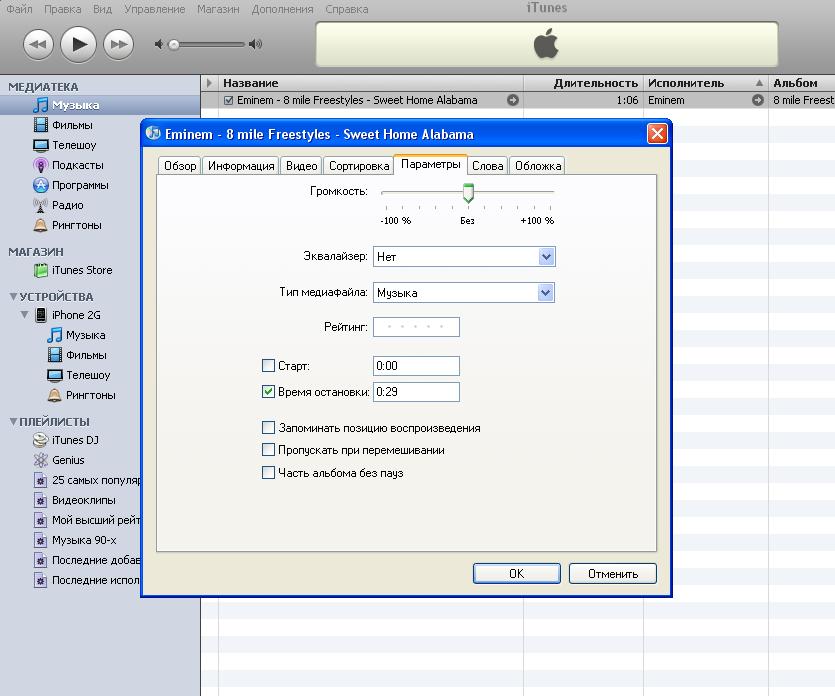
第4の行動 右クリックして、「AAC形式のバージョンを作成する」セクションにオーディオファイルを追加します。 ITunesはファイルの変換を開始し、指定された曲構成の選択された部分のまったく新しいオーディオ録音をカットします。 これで、あなたの作曲のオリジナルの着メロがお気に入りのメロディの隣に現れます。

5番目のアクション やはり 右クリック トラックをマウスでクリックして "Show on Finder"項目を追加してください。 あなたの作成された通話は、m4a内線で発信されます。 ファイルを追加してください。
第六幕 オーディオファイルm4aの拡張子を拡張子m4rに変更する必要があります。 iTunesによる音楽のオリジナルの着信音への変換が完了しました。
第七幕 iTunesに戻って、手順4で作成したファイルをライブラリから削除します。 特定のファイルを不要なものとしてごみ箱に移動したり、保存を提案したりすることに関してiTunesが質問を作成し始めた場合は、録音したファイルを「そのまま」をクリックします。
第八幕 . 次に、M4R形式で作成した着信音をダブルクリックして「Finder」機能を有効にします。 作成された着信音は、aytyunsプログラムのレコードに追加されます。
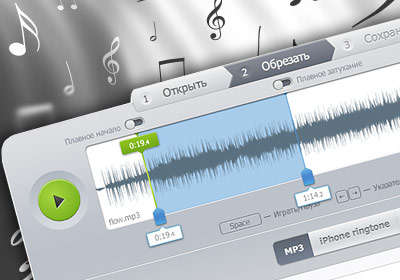
第九幕 iPhoneを接続して iTunes「サウンド」タブを選択し、「サウンドを同期」セクションを有効にすると、生まれ変わった着信音がiPhoneに表示されます。
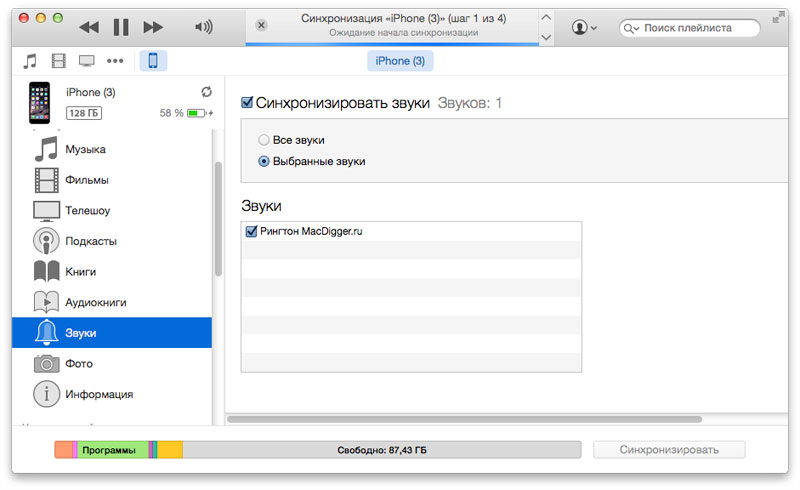
10番目の行動 同期段階が完了したら、iPhoneの設定に行き、設定メニューで「Sounds」と「Ringtones」を選択し、作成した着信音の反対側にアイコンを置きます。
あなたの音楽が変換されて新しい着信音として保存されたので、今度はあなたのiPhoneでそれを使うことができます。
iTunesを使わずにiPhone上で自分の着信音を作成することもできます。また、AppleのGarageBand音楽ソフトウェアを使用して直接iPhoneに着信音をインストールすることで、曲をオンラインでカットすることもできます。